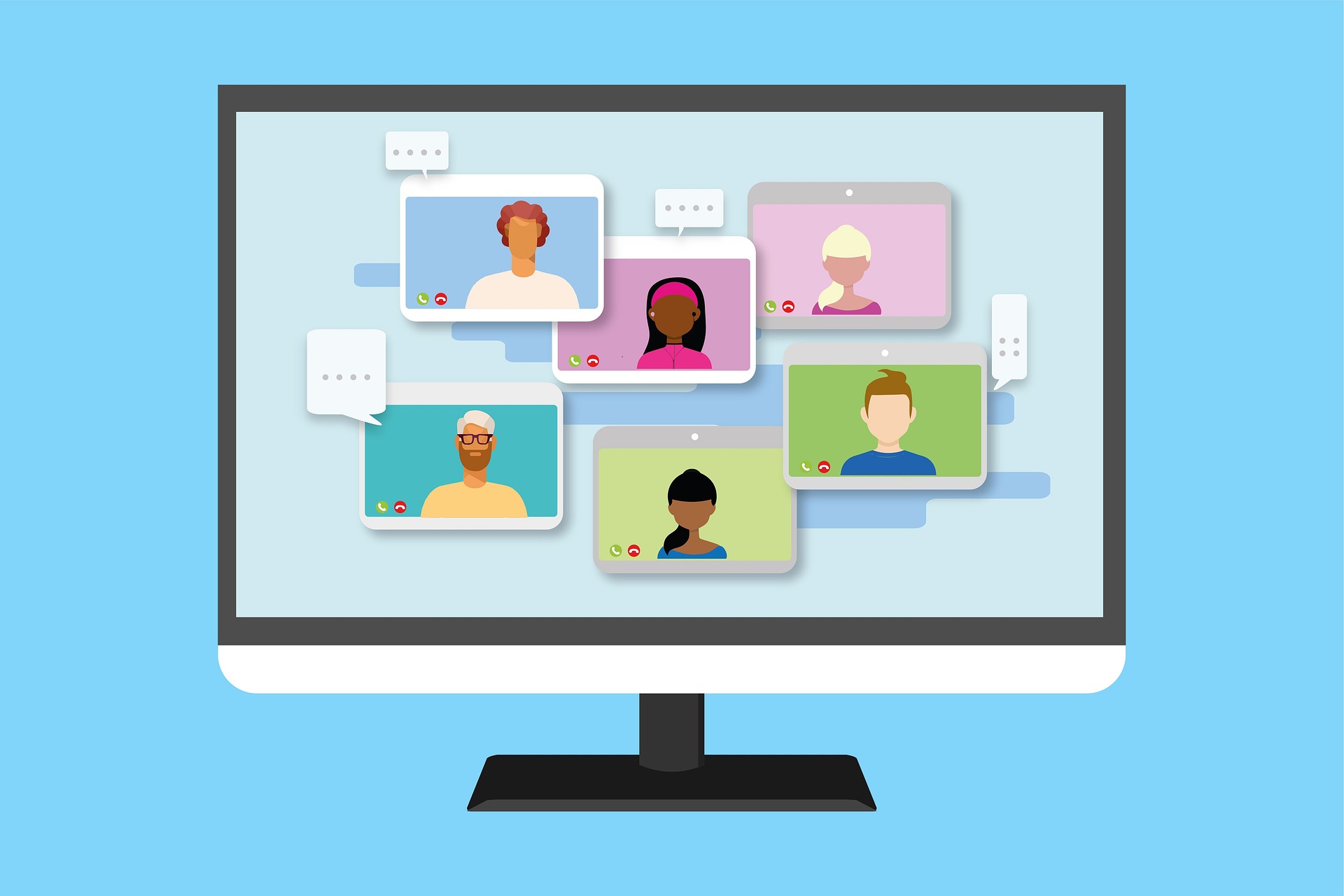Avec la popularité croissante des réunions en ligne, Zoom est devenu un outil incontournable pour les professionnels, les étudiants et bien d’autres. Cependant, il peut être embarrassant de montrer votre environnement domestique ou de travail lors de ces réunions. Heureusement, Zoom propose une solution simple : flouter votre arrière-plan.
Ce guide vous expliquera comment activer cette fonctionnalité avant ou pendant une réunion, que ce soit sur ordinateur ou sur mobile.
Pourquoi flouter votre arrière-plan dans Zoom est-il important ?
Flouter votre arrière-plan dans Zoom n’est pas seulement une question d’esthétique, c’est aussi une question de confidentialité et de professionnalisme. Que vous travailliez depuis chez vous, que vous soyez en déplacement, ou que vous participiez à une réunion dans un environnement moins idéal, le flou d’arrière-plan peut aider à masquer tout ce qui pourrait détourner l’attention de vos collègues ou clients.
C’est également un excellent moyen de protéger votre vie privée, surtout si vous partagez votre espace avec d’autres personnes.
Comment flouter votre arrière-plan avant de rejoindre une réunion
Si vous préférez activer le flou avant même de rejoindre une réunion, voici les étapes à suivre :
- Ouvrez l’application Zoom sur votre ordinateur et connectez-vous à votre compte.
- Cliquez sur votre photo de profil ou vos initiales dans le coin supérieur droit de l’écran. Cela ouvrira un menu déroulant.
- Sélectionnez Paramètres dans ce menu.
- Dans le menu de gauche, cliquez sur Arrière-plans et filtres.
- Sous l’onglet Arrière-plans virtuels, vous trouverez l’option Flou. Cliquez dessus.
Une fois cette option sélectionnée, votre arrière-plan deviendra immédiatement flou, et vous pourrez rejoindre vos réunions en toute tranquillité d’esprit.
Comment flouter votre arrière-plan pendant une réunion
Si vous avez oublié d’activer le flou avant de rejoindre une réunion, pas de panique. Vous pouvez toujours le faire pendant la réunion :
- Rejoignez la réunion comme vous le faites habituellement.
- Une fois dans la réunion, regardez en bas de votre écran où se trouvent les contrôles de la réunion.
- Cliquez sur la petite flèche à côté du bouton Démarrer la vidéo ou Arrêter la vidéo.
- Dans le menu qui apparaît, sélectionnez Flouter mon arrière-plan.
Cette méthode vous permet de basculer vers un arrière-plan flou sans interrompre votre participation à la réunion.
Flouter l’arrière-plan sur l’application mobile Zoom
Zoom propose également une option de flou d’arrière-plan sur ses applications mobiles. Voici comment l’activer :
- Ouvrez l’application Zoom sur votre appareil mobile et rejoignez une réunion.
- Une fois dans la réunion, appuyez sur le bouton Plus (représenté par trois points) situé dans le coin inférieur droit de l’écran.
- Sélectionnez Arrière-plan virtuel ou Arrière-plan et filtres.
- Choisissez l’option Flou.
Sur mobile, le processus est aussi simple que sur ordinateur, vous permettant ainsi de participer à des réunions depuis n’importe où, tout en masquant votre environnement.
Quelques points à considérer
Il est important de noter que la fonctionnalité de flou d’arrière-plan peut ne pas être disponible pour tous les utilisateurs. Voici quelques remarques importantes à garder à l’esprit :
- Activation de la fonctionnalité : Si vous ne voyez pas l’option « Arrière-plan virtuel », il est possible que votre administrateur Zoom ait désactivé cette fonctionnalité pour votre compte. Dans ce cas, vous devrez contacter votre administrateur pour en savoir plus.
- Configuration requise : Pour utiliser la fonction de flou d’arrière-plan, vous aurez besoin d’un processeur relativement récent. Zoom exige certaines spécifications minimales pour que cette fonctionnalité fonctionne correctement. Si votre ordinateur ne répond pas à ces exigences, vous pouvez toujours utiliser un arrière-plan virtuel statique, qui offre un effet similaire.
Témoignages d’utilisateurs
« Je travaille souvent depuis un espace partagé, et le flou d’arrière-plan dans Zoom a été un véritable sauveur. Je peux participer à mes réunions sans m’inquiéter de ce qui se passe derrière moi. » – Marc, consultant en marketing
« J’utilise Zoom pour mes cours en ligne, et parfois, mon appartement n’est pas aussi bien rangé que je le voudrais. La fonction de flou me permet de me concentrer sur l’enseignement sans me soucier de l’état de mon salon. » – Sarah, professeur d’anglais
Questions fréquentes
Comment savoir si mon ordinateur supporte le flou d’arrière-plan dans Zoom ?
Zoom a des exigences minimales pour cette fonctionnalité. Vous pouvez vérifier les spécifications de votre appareil sur le site officiel de Zoom ou dans les paramètres de votre application.
Que faire si l’option flou n’est pas disponible sur mon compte Zoom ?
Si l’option n’est pas disponible, cela peut être dû à une désactivation par votre administrateur. Contactez-le pour activer cette fonctionnalité.
Puis-je utiliser le flou d’arrière-plan sur tous mes appareils Zoom ?
Oui, le flou d’arrière-plan est disponible sur les ordinateurs, les smartphones, et les tablettes, à condition que votre appareil réponde aux spécifications minimales requises par Zoom.
N’hésitez pas à partager votre expérience avec cette fonctionnalité dans les commentaires ci-dessous !